반응형
애드센스 중복계정 해지하기
티스토리 블로그에 애드센스를 신청했습니다.
역시나 한 번에 통과될 리가 없죠..?ㅎㅎ

친절한 애드센스에서 메일이 왔습니다.
이미 애드센스 계정이 있다는 내용입니다.

애드센스 계정 해지하기
기존에 가지고 있던 애드센스 계정을 해지해야 합니다.
- 구글 접속
- 오른쪽 상단 프로필 클릭
- Google 계정 관리 클릭

Google 계정관리 페이지로 들어왔다면 왼쪽 메뉴 중 '결제 및 구독'을 눌러 주세요.

'결제 및 구독'을 클릭하면 오른쪽 배너 중 제일 위의 '결제 수단'을 클릭합니다.

상단 메뉴 중 '구독 및 서비스'를 눌러 주세요.

'설정'을 눌러 주세요.
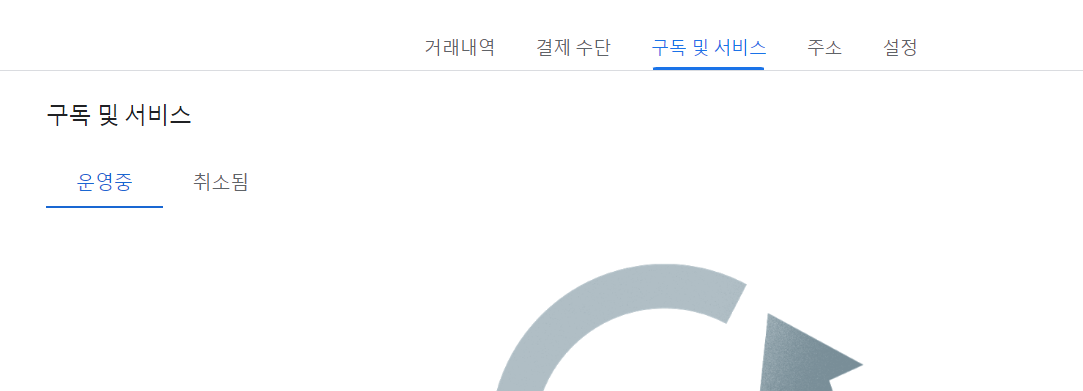
화면을 제일 아래로 내리면 '결제 프로필 삭제' 찾으셨나요?
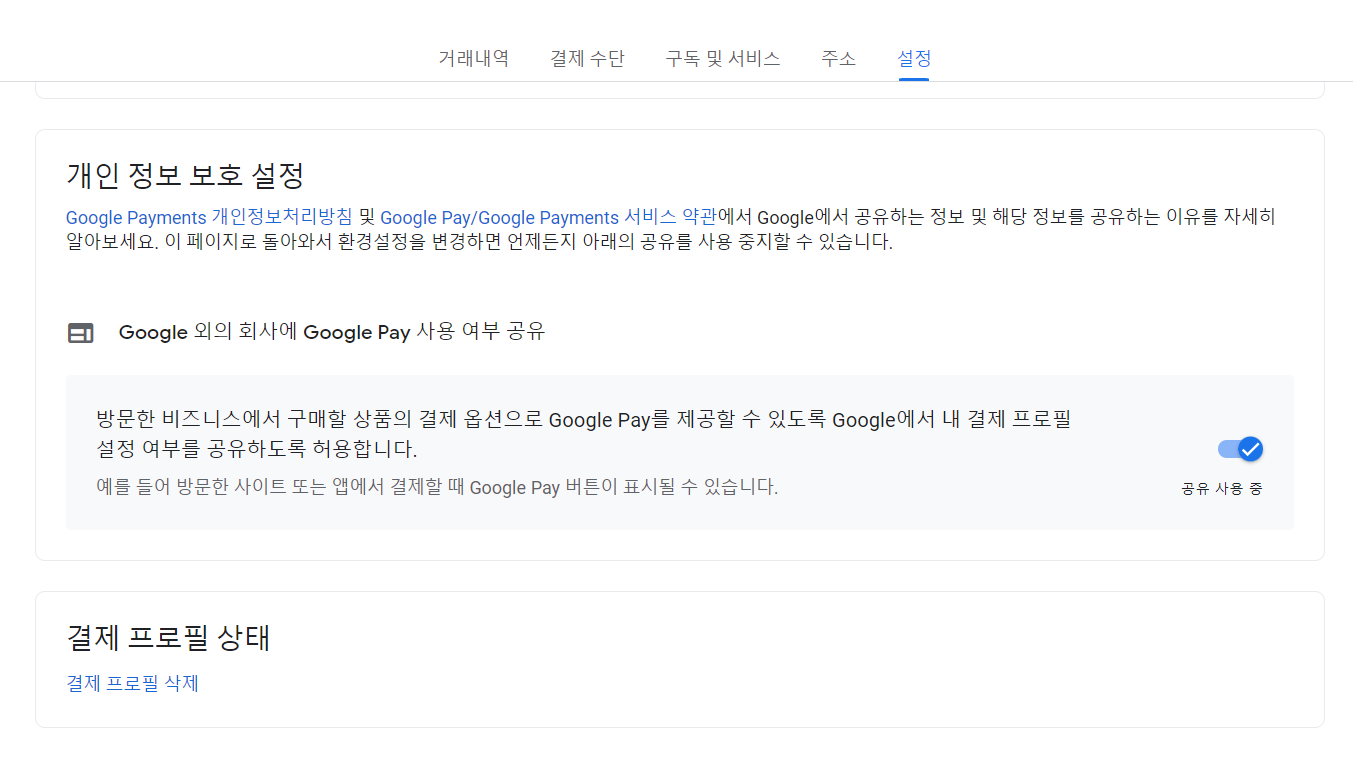
위 결제 '프로필 삭제'를 클릭할 경우 드디어 완료 되신 분도 계신 거고,
저처럼 '결제 프로필 폐쇄' 팝업이 뜬 분도 계실 겁니다.
'해지 방법 알아보기' 클릭해볼게요.
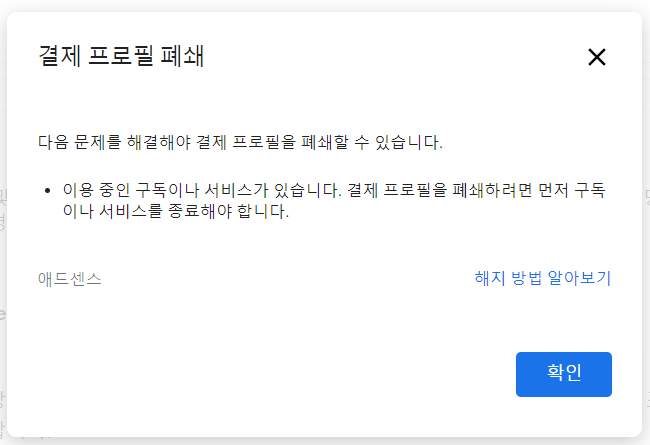
애드센스 계정 해지 방법
내용을 아래로 드래그하면 '애드센스 계정 해지 방법'이 나오네요.
1. 애드센스 계정에 로그인
2. 계정 클릭
3. '계정 정보'페이지에서 계정해지 클릭
4. '계정 해지'페이지에서 정보 검토
5. 해지하려는 계정의 체크박스 선택
6. 계정해지 클릭
지금 과정을 하는 이유가 중복 계정을 해지하기 위한 과정이기 때문에,
원치 않는 계정이 삭제되지 않도록 삭제해야 하는 계정이 맞는지 꼼꼼하게 확인 후 실수하시는 일이 없도록 주의해 주세요.
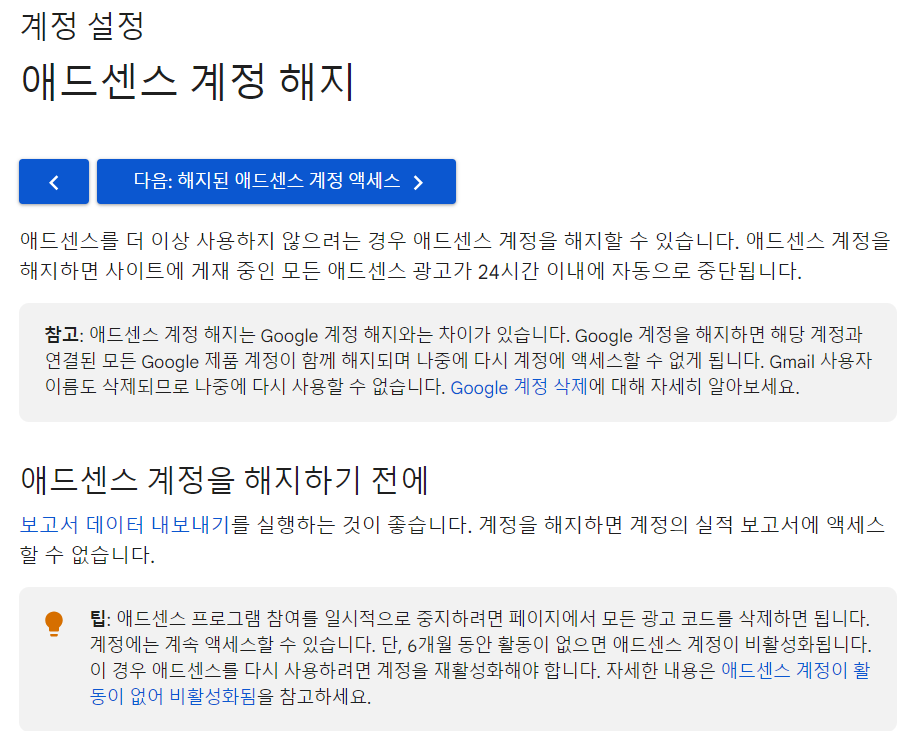
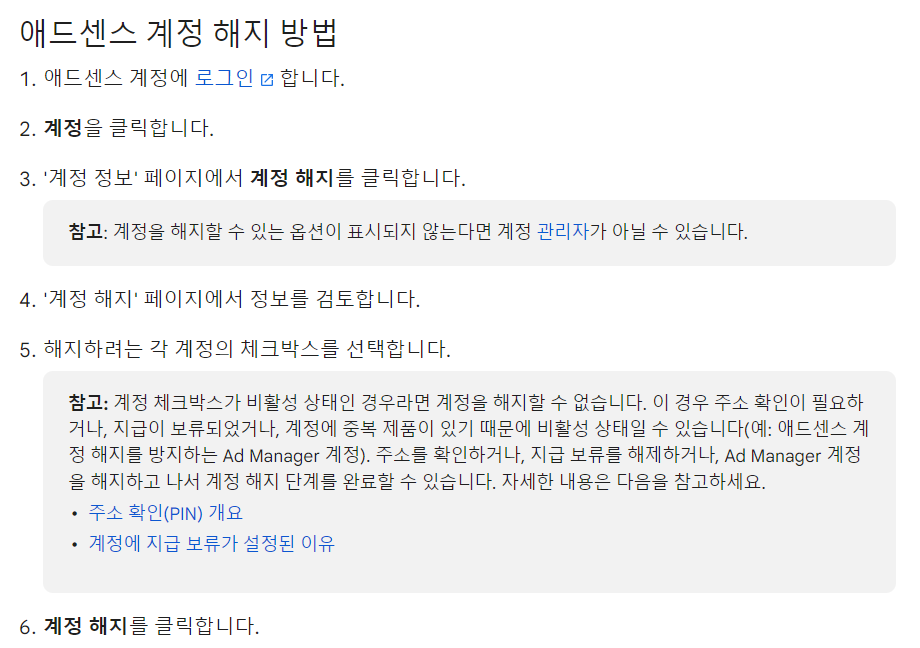
이 글을 보시는 분들도, 저도 애드센스 등록이 안전하게 완료되길 바라봅니다.


반응형
'배움노트 > IT인터넷&모바일' 카테고리의 다른 글
| Microsoft 사진 자동실행 켜기/끄기 설정 방법 (0) | 2023.06.29 |
|---|---|
| [티스토리] 네이버서치어드바이저 등록하기 (0) | 2023.06.28 |
| [티스토리] 글자 수 세기 (feat. 크롬확장프로그램) (1) | 2023.06.23 |
| [티스토리] 블로그 사진 테두리 자동으로 넣는 방법 (0) | 2023.06.22 |
| [네이버블로그] 사진 한번에 올리기 (0) | 2023.03.03 |



